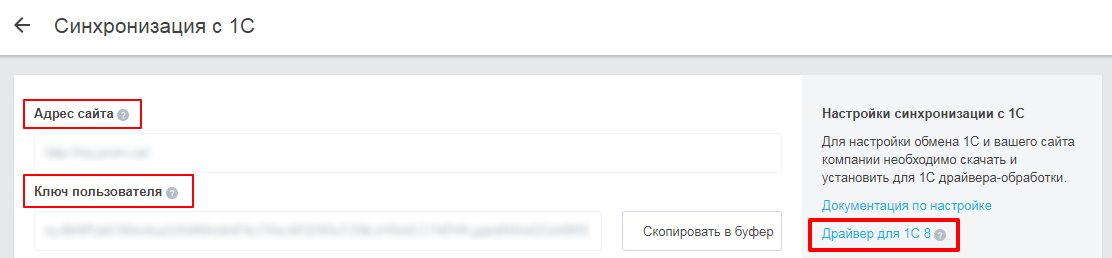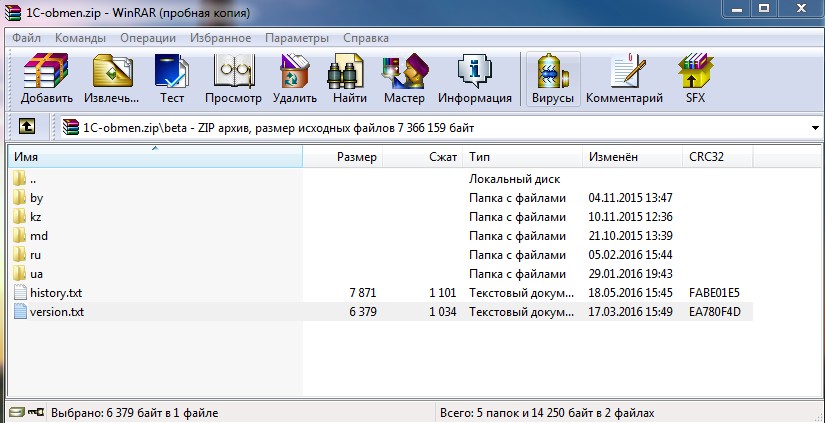Остатки товаров
Отображение остатков товаров
Для включения/отключения возможности Учета и отображения остатков необходимо перейти на страницу «Настройки — Остатки товаров».
В группе «Учет остатков» включите/отключите переключатель Учет остатков. Этот переключатель включает/выключает функционал ведения остатков товаров: система, согласно ваших настроек, отслеживает изменение количества товарных позиций с указанием остатков на складе, возможность их заказывать покупателями, способ отображения информации в корзине и на карточке товара.
Внимание! Остатки обновляются во время импорта, если включена настройка импорта «Обновление количества».
Флаг «Принимать заказ на товарные позиции при отсутствии на складе» должен быть установлен, если необходимо, чтобы покупатель мог заказать большее количество товара, чем доступный остаток. Если флаг не установлен, то при попытке заказать большее количество товара, чем остаток, в корзине будет выводиться уведомление.
Чтобы при работе с заказами смена остатков и наличия товарных позиций отслеживалась автоматически, по умолчанию установлен флаг «Автоматически пересчитывать количество остатков». Остатки товаров будут автоматически пересчитываться в момент, когда продавец принимает заказ, т.е заказ переходит из статуса «новый» в любой другой, кроме «выполнен» и «отменен». При отмене или удалении заказа, количество товаров будет возвращено к исходному состоянию, которое было до создания этого заказа.
Для подробных настроек остатков товара необходимо включить переключатель «Отображение остатков товарных позиций», чтобы настроить способ отображения остатков на карточках товара и в корзине, а также статус, в который будет переведен товар, остатки по которому закончились.

Список «Если остаток товаров больше или равен Х, установить» предназначен для настройки значения, которое будет выводиться покупателю в случае, если товар есть на складе в указанном количестве:
- Точное количество — будет отображаться точное количество на складе;
- В наличии — отображение того, что товар есть в наличии, без указания конкретного числа;
- Более Х ед — отобразится то число, которое вы ввели в поле перед этим списком.
Список «Если товаров меньше или равен Х, установить» предназначен для настройки отображения значения, которое будет отображаться при наличии товара в меньшем количестве, чем указанное в предыдущем списке:
- Точное количество — будет отображаться точное количество на складе;
- Заканчивается — отображение того, что товар уже в ограниченном количестве, без указания конкретного числа;
- Менее Х ед. — отобразится то число, которое вы ввели в поле перед этим списком.
Список «Если товар отсутствует на складе, установить» отображает значение, которое видит покупатель, если товара нет:
- Под заказ — товара нет в наличии, но его можно заказать у продавца;
- Нет в наличии;
- Ожидается — ожидается поставка товара.
Обратите внимание: от настройки «Если товар отсутствует на складе, установить» зависит то, какой статус будет автоматически проставляться при сохранении товара с остатком «0».
После того, как все настройки установлены, необходимо нажать кнопку Сохранить изменения. Настройки остатков товаров будут сохранены и отобразятся на сайте магазина.
Остатки на карточке товара и на сайте магазина
Чтобы у ваших товаров отображались остатки, необходимо в карточке каждого товара указывать количество товара на складе.
Для этого при добавлении нового товара или редактировании существующего на вкладке «Основная информация» введите количество товара на складе в поле «Остатки». Это то число, от которого в дальнейшем будет производиться вычисление остатка и отображение количества товара в магазине.
Внимание! В файле импорта/экспорта в формате XLS заполняется поле «Остатки». При импорте информация из этого поля перезаписывает текущую информацию в карточке товара. Для импорта из формата XML/YML используется тег «quantity_in_stock».
В корзине можно указать то количество товара, которое есть в наличии. При вводе большего числа, чем есть у продавца, отобразится сообщение о пересчёте заказа соответственно существующему количеству товара на складе. Обратите внимание, что данный алгоритм срабатывает только в случае отключенной функции «Принимать заказ на товарные позиции при отсутствии на складе».
Синхронизация остатков с программой 1С
Синхронизировать остатки с программой 1С можно на странице «Товары и услуги — Импорт позиций — Синхронизация с 1С».
На странице «Синхронизация с 1С» в настройках импорта установите флаг «Количество» и нажмите кнопку Сохранить настройки. Это позволит синхронизировать остатки товаров.
После этого скачайте Драйвер для 1С 8, нажав на ссылку на странице «Синхронизация с 1С».
После скачивания драйвера откройте папку загрузки и выберите скачанный архив. В нем откройте папку beta и выберите файл version.txt.
Внимание! Файл version.txt необходимо открыть текстовым редактором для корректного отображения информации.
Далее, следуя инструкции в файле version.txt, выберите и откройте нужный вам драйвер в 1С.
После открытия драйвера заполните поля на странице кабинета компании «Синхронизация с 1С»: адрес сайта и ключ пользователя.
Далее в 1С нужно заполнить настройки для выгрузки товаров:
- Перейти на вкладку «Выгрузка — Товары» (1).
- Указать виды цен (2).
- Если необходимо, установить «Отбор» (3).
- Нажать кнопку «Заполнить товары» (4).
В заполненной таблице в колонке «Количество» отобразятся остатки товаров (для корректной выгрузки остатков — число должно быть целым).
Далее можно «Выгрузить товары на сайт», нажав ссылку над таблицей.
Состояние импорта вы можете просмотреть в кабинете компании в отчете по импорту.